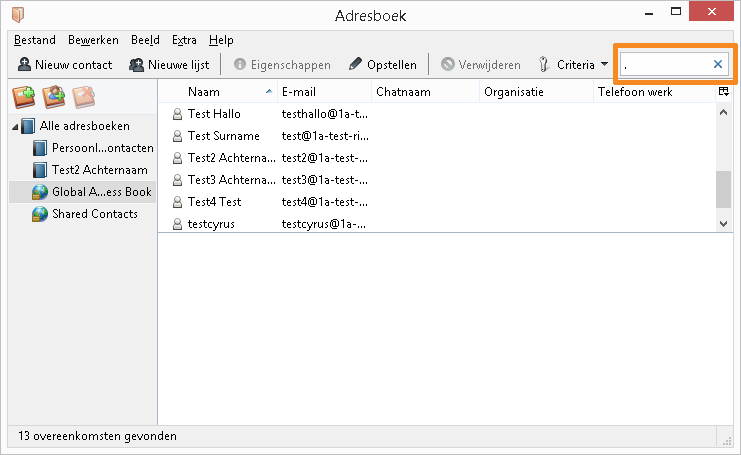SOGo op Thunderbird - Adresboek
Deze handleiding is bestemd voor gebruikers van SOGo groupware op de 1A-server. In deze handleiding wordt uitgelegd hoe u Thunderbird, de gratis opensource groupware client, kunt gebruiken om adresboeken in te zien en te delen.
Benodigdheden
Voor deze handleiding heeft u nodig:
- SOGo op Thunderbird geïnstalleerd
Stappen
1
Adresboek delen
- Open het adresboek
- Rechtsklik op "Persoonlijk adresboek"
- Kies
Delen...
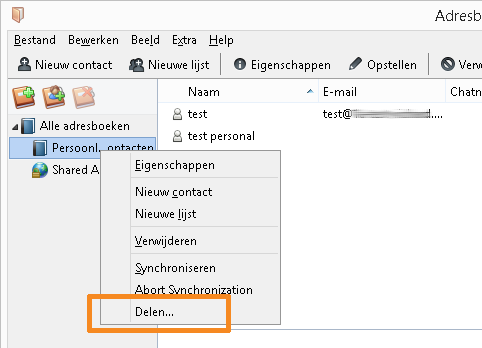
2
Adresboek delen met iedereen
- Dubbelklik
Elke geauthenticeerde gebruiker - Pas de rechten naar wens aan
- Klik op
Opslaan
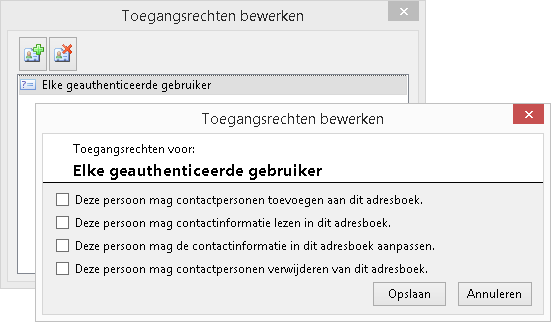
3
Adresboek delen met een specifieke gebruiker (1)
- Klik op het icoon met de groene plus
- Typ de gewenste naam
- Dubbelklik de bedoelde gebruiker
U keert nu terug naar het scherm "Toegangsrechten bewerken" en de gebruiker is toegevoegd.
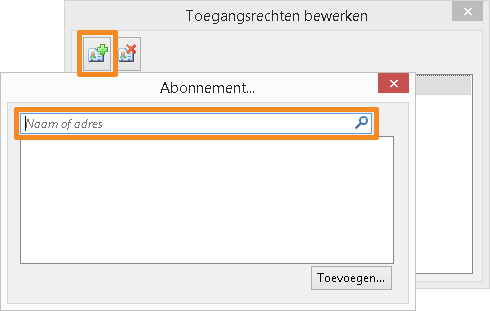
4
Adresboek delen met een specifieke gebruiker (2)
- Dubbelklik de nieuw toegevoegde gebruiker
- Pas de rechten naar wens aan
- Klik op
Opslaan
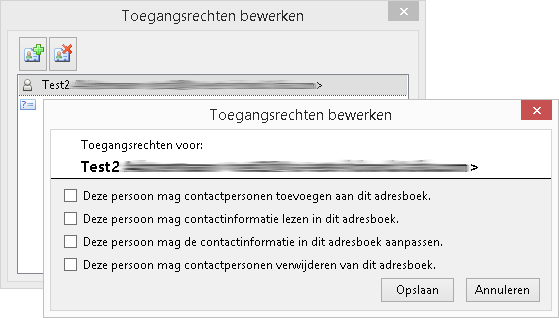
5
Deelrechten verwijderen
- Klik op de gebruiker of groep waarvan u de rechten wilt verwijderen
- Klik op het icoon met het rode kruis
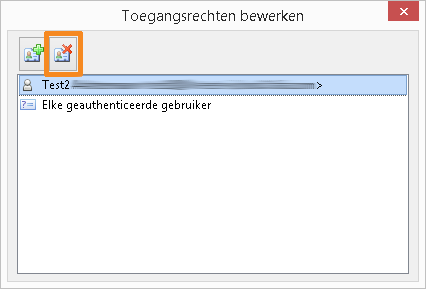
6
Gedeeld adresboek toevoegen
- Klik op het icoon om een gedeeld adresboek toe te voegen
- Typ de gewenste naam
- Dubbelklik de bedoelde gebruiker
- Dubbelklik
Persoonlijk adresboekbij deze gebruiker - Rechtsklik het nieuw toegevoegde adresboek
- Kies
Eigenschappen - Verander
Naamnaar een kortere naam, bijvoorbeeld alleen de naam van de gebruiker - Klik op
OK
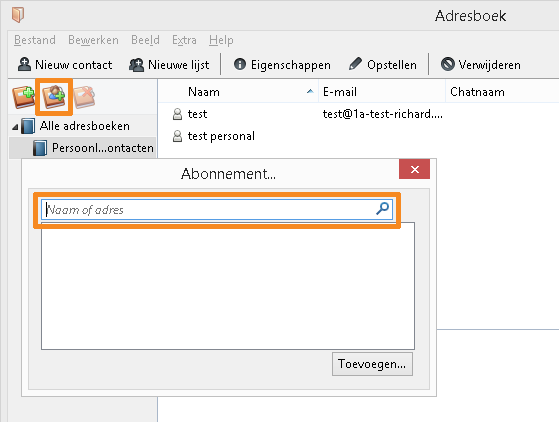
7
Gedeeld adresboek verwijderen
- Kies het gedeelde adresboek om te verwijderen
- Klik op het icoon om een gedeeld adresboek te verwijderen
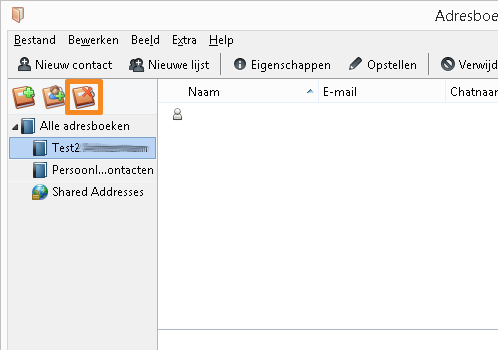
Probleemoplossing
1
Geen adressen in Global Address Book en Shared Contacts
- Initiëel worden hier door Thunderbird geen contacten getoond. De adressen werken wel bij het opstellen van een e-mail. Om in het adresboek zelf adressen te vinden, gebruik het zoekveld. Met "." (punt) worden alle adressen met een geldig e-mailadres getoond.